メルペイの使い方は?メルカリの売り上げをスマホ決済に使える?
メルペイとは、聞いたことはありませんか?本日はメルペイの使い方や設定方法、銀行口座の登録方法まで説明をしていきたいと思います。IDとパスコード、コード決済、メルカリ売り上げなども解説をさせていただきます。この記事を読んで、メルペイの使い方をマスターしましょう!

目次
- 1メルペイとは?
- ・フリマアプリ「メルカリ」が提供するスマホ決済サービス
- ・特徴は?
- 2メルペイのメリット
- ・メルカリ売り上げをメルカリ以外ですぐに使える
- ・使えるお店が多い
- ・QRコード決済にも対応
- 3メルペイが使える店舗
- ・「iD」マークまたはメルペイのロゴが掲示してある店舗
- 4メルペイの使い方~設定方法~
- ・メルカリに登録する
- ・メルペイの利用を開始する
- 5メルペイの使い方~チャージ/ポイント購入~
- ・ポイントを購入する
- ・銀行口座を登録する手順
- ・メルペイ残高にチャージする方法
- 6メルペイの使い方~支払い~
- ・「iD」で支払う
- ・QRコード/バーコードで支払う
- 7メルペイの使い方~クーポン~
- ・クーポンの使用方法
- 8メルペイの使い方~解約方法~
- ・銀行口座を削除する
- ・メルペイの電子マネーを削除する
- ・まとめ
- ・合わせて読みたい!決済に関する記事一覧
メルペイとは?
メルペイはご存じありますか?メルペイを利用すると、現金でいままで決済していたことが不便だと気付くことでしょう。メルカリ売り上げや銀行口座を登録して、コード決済やIDで支払うことができる仕組みのものがメルペイといいます。
メルペイとは?プリペイドカードのようなものです。たとえばau WALLET プリペイドカードなどをお使いのひとは分かりやすいと思います。メルペイは、特定のお店で使えるプリペイドカードです。メルカリというサイトをご存知でしょうか?
あのメルカリが提供をする決済方法なのです。ですから安心して、メルペイを利用することができるでしょう。メルカリを普段から使っているひとなら、商品を購入する際にメルペイで決済方法を行っているという人もいるのではないでしょうか?
フリマアプリ「メルカリ」が提供するスマホ決済サービス
フリマアプリの「メルカリ」が提供をしているスマホ決済サービス・決済方法がメルペイです。メルカリを利用しているひとなら知っているひともいるかと思いますが、2019年2月13日にメルカリアプリにこの「メルペイ」が導入されたんです。
つまり、ここ最近このメルカリ売り上げ、銀行口座、ID支払いができる。メルペイが登場したばかりなので、このようなメルペイの決済方法をやったことがないひとも多いのではないでしょうか?実は、メルペイとはメルカリ以外でも利用することができるんです。
そんなメルペイの特徴とは、どういったものなのか理解していないと、メルペイの全体的な仕組みが分からないので、利用したくてもなかなか足を踏み入れようと思いませんよね。本日はメルペイの使い方や特徴、登録方法をマスターしていきましょう!!
特徴は?
メルペイの特徴とは、やはりメルカリ以外でも利用することができるということです。メルカリ売り上げで得た売上金をそのまま、コンビニやファミリーレストラン、ファーストフード店などで支払いができるんです。メルカリ売り上げを使えるのは便利ですね!!
QRコード決済やID支払いなどで、メルカリ売り上げ金を使うことができます。ただし一つだけ注意点があります。それは、メルカリで得たメルカリ売り上げ金を現金にするには指定した口座に振り込む必要があり、振込額が1万円未満の場合は手数料がかかります。
そして、振込の申請完了から実際の振込みまでには、ある程度時間が必要になるため、メルカリ売り上げ金をすぐに現金化することはできません。少し手間がありますが、メルペイを利用すれば、いろいろなお店で、利用できるということですね。
 「メルペイあと払」を導入!毎月上限5万円まで残高なしでも実店舗での後払いが可能に
「メルペイあと払」を導入!毎月上限5万円まで残高なしでも実店舗での後払いが可能にメルペイのメリット
ここでメルペイとは、どういったメリットがあるのかを一緒に考えていきたいと思います。もちろん、メルペイの一番大きなメリットとしては、メルカリユーザーにとっては大きいと思います。メルカリユーザーは、得にしかならないメリットだらけなのです。
そんなメルペイメリットとは、3つほどございます。ですから、これらのメリットを受けられるには、メルペイに登録して、銀行口座やパスコードなどを入力して設定方法を行わなければなりません。メルカリ売り上げ金・ポイントをお店で使うことは不可能です。
メルカリ・メルペイの登録や設定方法に関しては、後々紹介させていただきますので、まずは、メルペイを利用することにより、便利になるようなこととは、どういうことかを理解しておくことが大切です。そうすれば、登録しやすいようになるでしょう!!
メルカリ売り上げをメルカリ以外ですぐに使える
メルカリユーザーにとっては、一番うれしいポイントとなる。メルカリ以外で、メルカリ売り上げ金・ポイントを他のお店で使うことができる。というのが最初に紹介をするメリットです。メルカリ売り上げ金・ポイントは、ひとによってはすぐに溜まっていきます。
現在、、メルカリ売り上げ金・ポイントを現金化するためには、通常の銀行口座の振込であれば月に2回、急ぎの対応は手数料がかかってしまいます。そんなことを避けるように、メルカリの売上やポイントをお店で買い物ができるのは大きなメリットなんです!!
銀行口座からの振込については10,000円未満は銀行口座の振込の手数料が210円かかってしまうので、少額のメルカリ売り上げ金・ポイントしかない場合にはメルペイで支払いをすることで手数料を無駄にすることなく利用することができるんです。
使えるお店が多い
つづいてのメルペイのメリットとして、利用できるお店(iD加盟店)が多いということがあります。利用できるお店はiD加盟店とコンビニやファミレスと幅広いです。「セブンイレブン」「セブンイレブン」「ローソン」「ミニストップ」「ポプラ」がコンビニ。
スーパーは「イオン」「マックスバリュ」「ゆめタウン」「イトーヨーカドー」などで利用できます。家電量販店は「コジマ」「ジョーシン」「ビックカメラ」「ヨドバシカメラ」「エディオン」までもがメルペイを利用できるのです。
つづいて、飲食店では「牛角」「安楽亭」「かっぱ寿司」「はま寿司」「ガスト」「ジョナサン」「バーミヤン」「フォルクス」「CoCo壱番屋」「すき家」「マクドナルド」「ミスタードーナツ」でも利用できます。iD加盟店なども増えてきましたね!!
QRコード決済にも対応
メルペイを利用できるお店(iD加盟店)で支払うときに、QRコード決済をすることができるんです。QRコード決済・バーコードの「コード払い」が利用可能です。現金で支払うのが面倒に感じているひとに取っては、かなり嬉しいのではないでしょうか?
QRコード決済は、銀行口座を登録していなくてもメルカリ売り上げ金やポイントから使うことができますので、そこの部分もメリットだと思います。レジで支払い用のQRコードを見せて、QRコード決済するだけなので、数秒で会計をすることができます。
本日は、このメルペイを利用できるお店(iD加盟店)でQRコード決済する方法から設定方法まで詳しく紹介しますので、ぜひこの機会にQRコード決済をしてみましょうね!!
 AppleがiTunesアフィリエイトからアプリを削除!iOS/Macアプリはアフィリエイト停止に
AppleがiTunesアフィリエイトからアプリを削除!iOS/Macアプリはアフィリエイト停止にメルペイが使える店舗
では、そんなメルペイでコード決済をすることができるお店は、どういった店舗があるのでしょう。利用できるお店を簡単に紹介しましたが、お店に行く前にメルペイを利用できる店が分かるという方法があるんです。
そんな、メルペイが使える店舗の見極め方を紹介させていただきます。お店に「iD」マークまたはメルペイのロゴがあるのを見たことはありませんか?それを思い出しながらつぎのステップへ移っていきましょう。
「iD」マークまたはメルペイのロゴが掲示してある店舗
メルペイは、ID決済マークの表記があるお店で使えるんです。お店をネットで検索するとき探し方のコツは、ID決済マークかあるかどうかさえ確認すれば、使える店だということです。またお店に実際に行ったときに、使える店か確認するときもあるでしょう。
そのような場合は、使える店か確認する方法はお店の扉や壁にID決済マークが表示されていたりします。もう一つの使える店かどうか確認する方法として、お店のレジを見てください。ここにID決済マークが表示されている場合もあります。
このように、メルペイが使える店かどうか確認する方法は、さまざまありますので探しやすい方法で行ってください。どうしてもメルペイが使える店か判断できない場合は店員に直接聞いてみましょう。ID決済マークはまだ多く普及はしてない現状なのです。
メルペイの使い方~設定方法~
それでは、メルペイのメリットやコード決済、メルペイを利用できるお店(iD加盟店)を理解したところでメルペイの使い方を知らなければ、何もはじまりませんので、メルカリに登録してメルペイの利用を開始する手順を一つ一つ説明していきます。
詳しいメルペイの設定方法や電話番号を登録の仕方、iPhoneやAndroidでの操作の方法など各デバイスでの説明もさせていただきますので、一緒にメルペイの使い方/設定方法を学んでいきましょう!!
設定方法は各デバイスで異なりますので、一つ一つ確認をしながら操作を進めていくことをおすすめします。
メルカリに登録する
まずは、メルカリに登録しないとメルペイを利用することができません。事前にApp StoreまたはGoogle Playからメルカリをダウンロードしておいてください。操作していきます。まず、メルカリアプリを起動して、「メールアドレスで登録」を選択します。
会員登録の画面に切り替わりましたら「メールアドレス」「パスワード」「性別」「ニックネーム」を性別を入力して「次へ」をタッチして進んでいきましょう。
姓名・生年月日などを入力して「次へ」をタッチして操作していきましょう。
つづいて、本人確認に必要な電話番号を入力して「次へ」をタッチして進んでいきましょう。上記の番号にSMSで認証番号を送ります。と表示されましたら「送る」を選択してくださいね。
最後に、認証番号を入力して「認証して完了」をタッチしてメルカリのホーム画面が表示されたらメルカリの登録が完了します。これで設定方法はずべて完了いたしました。
メルペイの利用を開始する
メルカリの登録・設定方法が完了しましたら、さっそくメルペイの利用を開始していきましょう。iPhoneでメルペイを設定する方法とAndroidでメルペイ設定する方法を一つ一つ紹介させていただきます。
詳しくいメルペイの設定方法はつぎのステップで解説していきますので、一緒にメルペイをはじめてみましょう!!
iPhoneで設定する
iPhoneで設定するには、ホーム画面から「メルカリアプリ」を起動していきましょう。メルペイタブをタッチしていき「売上金・ポイントをお店で使う」をタッチします。
すると画面に切り替わりますので「次へ」をタッチしてまいりましょう。
つづきまして「設定をはじめる(無料)」をタッチして操作していきましょう。
電子マネーカードを作成しました!!と表示されますので「次へ」をタッチしていきましょう。
最後に「電子マネーの情報を追加」をタッチして、画面の案内に従って操作して「設定完了」ボタンをタッチすればiPhoneからのメルペイの設定方法は完了します。
Androidで設定する
つづいては、Androidでメルペイの設定する方法を説明させていただきます。Androidのホーム画面から「メルカリアプリ」を起動します。そして「メルペイ」タブをタッチします。そこから「売上金・ポイントをお店で使う」をタッチしていきましょう。
つづいて、「設定を始める(無料)」をタッチして進んでいきましょう。次の画面で、電話番号認証が求められた場合はSMSで届いた4桁の認証番号を入力後「認証して完了」をタッチします。
電子マネー用暗証番号/パスコードを設定する
そして最後に「電子マネーの情報を追加」をタッチして、後は画面の案内に従って操作していき「OK」をタッチすればメルペイの設定は完了します。これでAndroidでメルペイの設定をすることができました。
電話番号認証が届かない(電話番号を変更する場合)
もし、電話番号認証が届かない場合の対処法をお答えします。間違って電話番号を入力してしまった。などの場合に有効な手です。電話番号を変更する場合にも使えますので、覚えておきましょう。
メルカリでは登録している電話番号を自分で変更することはできません。変更したい場合はまず電話番号を解除してから再登録する必要があります。では、その電話番号の解除の方法から新たに電話番号を登録する方法を紹介していきたいと思います。
最初に、メルカリアプリを起動しておきます。マイページのタブを開き、ガイド・お問い合わせの「お問い合わせ」をタッチして進んでいきましょう。
そしたら「お問い合わせ項目を選ぶ」をタッチしてください。
お問い合わせ項目を選ぶの一覧から「アプリの使い方やその他」をタッチしていきましょう。
つぎに、アプリの使い方やその他の一覧から「会員登録・ログインについて」をタッチしてください。
ここで「お問い合わせする」をタッチしていきましょう。これでお問い合わせ画面を表示させておきます。
メルカリに登録した電話番号を解除する
お問い合わせ内容に「電話番号が変わったので現在の電話番号を解除して欲しい」という内容を記入して「送信」ボタンをタッチしてください。 大体基本的に、問い合わせから約1日後に登録していた電話番号が解除されます。
電話番号を登録する
解除されましたら、電話番号を登録します。「マイページ」タブを開いて「個人情報設定」を選択していきましょう。
そしたら最後に「電話番号の確認に進む」をタッチしてください。ちなみに、電話番号が解除されていない場合は青色のチェックマークが表示されて、登録することができませんので気をつけてくださいね。
 【AppCleaner】アプリと関連ファイルを完全削除!Mac用アンインストールツールAppCleanerが便利
【AppCleaner】アプリと関連ファイルを完全削除!Mac用アンインストールツールAppCleanerが便利メルペイの使い方~チャージ/ポイント購入~
つぎは、メルペイにポイントをチャージしていきましょう。チャージしなければ、何も利用することはできませんからね。
ポイントを購入する
メルカリアプリを起動しておきます。メルペイタブを選択して「ポイント購入」をタッチしてください。
メルカリ売上金で購入
メルカリ売上金で購入画面から「次へ」をタッチします。後は画面に従いポイント購入をして、最後に「ポイントを購入する」をタッチすればポイントをチャージすることができます。
銀行口座を登録する
つづきまして、銀行口座を登録して行きましょう。あらかじめ、パスコードが必要となりますので、パスコードの入力があるということを頭に入れておきましょう。
銀行口座を登録する手順
銀行口座を登録する手順を行います。こちらもパスコードの入力が必要になりますので、パスコードを用意しておきましょう。最初にメルカリアプリを起動します。「お支払い用銀行口座の登録」をタッチしてください。
ここで、登録する銀行口座を選択します。後は、同意して次へをタッチして、 口座情報を入力して銀行サイトへ行き登録を済ませます。パスコードの設定をタッチし、パスコードを二回入力します。パスコード入力後、口座の登録が完了します。
メルペイ残高にチャージする方法
メルペイ残高にチャージする方法を行っていきます。 メルカリアプリを起動して、メルペイタブを選択していきます。そして「チャージ(入金)」ボタンをタッチして操作していきましょう。
「チャージ(入金)」ボタンをタッチします。つづいて「チャージ(入金)金額」をタッチして.、金額を選択または手入力して「チャージ」ボタンを押します。パスコードの入力画面が表示されるのでパスコードをにゅりょくしたらチャージされます。
 乗換案内3大アプリ徹底比較!おすすめは?Yahoo!乗換案内・乗換NAVITIME・乗換案内
乗換案内3大アプリ徹底比較!おすすめは?Yahoo!乗換案内・乗換NAVITIME・乗換案内メルペイの使い方~支払い~
メルペイの使い方として支払い方法が分かっていないと、レジであたふたしてしまいます。支払い方法を一緒に、学んでいきましょう!!
「iD」で支払う
メルペイには「iD」で支払うという方法があります。各デバイスで「iD」で支払うやり方を説明させていただきます。
iPhoneで支払う
サイドボタンを2回押してWalletアプリを起動させます。つぎに、メルペイの電子マネーを選択してTouch ID/Face ID等で認証します。最後に、「支払いはIDで」と伝えて、iPhoneをリーダーにかざすだけです。
Apple Watchで支払う
最初に、サイドキーを2回押してWalleアプリを起動させます。つぎに、メルペイの電子マネーを選択して「支払いはIDで」と伝えて、Apple Watchをリーダーにかざすだけです。
Androidで支払う
Androidは特に簡単で「支払いはIDで」と伝えてスマートフォンをリーダーにかざすだけです。
QRコード/バーコードで支払う
メルカリアプリを起動します。つぎに 「メルペイ」タブを選択します。そして「コード払い」をタッチします。4ケタのパスコードを入力します。QRコード/バーコードが表示したら「支払いはメルペイで」と伝えて店員にアプリの画面を見せるだけです。
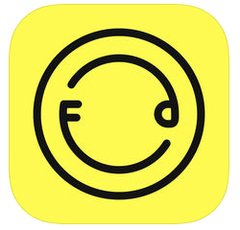 Foodieカメラアプリの使い方とおすすめフィルターを紹介!食べ物撮影だけじゃない?
Foodieカメラアプリの使い方とおすすめフィルターを紹介!食べ物撮影だけじゃない?メルペイの使い方~クーポン~
メルペイには、なんとクーポンがあるんです。クーポンがあるのなら使わなければ損ですよね。
クーポンの使用方法
メルペイタブから「クーポン」をタッチします。
つぎに使うクーポンを選択します。つぎに内容を確認してクーポンを使うを選択します。後は、クーポンの画面を店員に見せて「支払いはiDで」と伝えるだけです。
 【iPhone】タイムラプス撮影アプリのおすすめランキング25!最新人気は?【2019年】
【iPhone】タイムラプス撮影アプリのおすすめランキング25!最新人気は?【2019年】メルペイの使い方~解約方法~
メルペイを解約する場合は、どのような操作を取ればいいんでしょう。そんな疑問にお答えしていきたいと思います。
銀行口座を削除する
銀行口座を削除する場合は、メルペイタブからメルペイ設定を開きます。銀行口座を選択して編集画面に入ります。画像の赤丸の削除ボタンをタッチすれば削除できます。
メルペイの電子マネーを削除する
Walletアプリを起動させます。つぎにメルペイ電子マネーを選択します。そしたら 画面右下の「・・・」をタッチします。最後に「カードを削除」をタッチすれば完了です。
まとめ
以上が、メルペイの使い方は?メルカリの売り上げをスマホ決済に使える?の記事でした。メルペイが使えるお店、そして使い方は理解できましたか?この記事を参考にして、メルペイの使い方をマスターしてお得に使っていきましょう!!
合わせて読みたい!決済に関する記事一覧
 LINE Pay決済で1日1円シェア傘「アイカサ」を福岡限定で開始!
LINE Pay決済で1日1円シェア傘「アイカサ」を福岡限定で開始!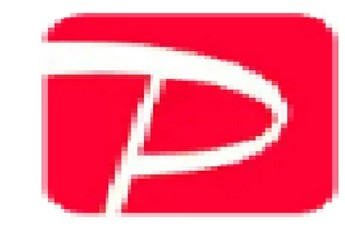 【PayPay】オンライン決済や「ヤフオク!」の売上金チャージに対応!
【PayPay】オンライン決済や「ヤフオク!」の売上金チャージに対応!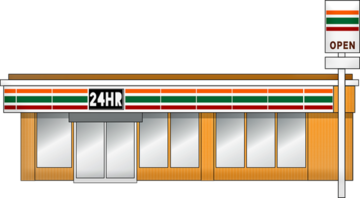 セブン‐イレブンでバーコード決済「PayPay」など5社のサービス開始へ!
セブン‐イレブンでバーコード決済「PayPay」など5社のサービス開始へ! 統一QR「JPQR」開始へ!普及事業にコード決済LINE Payなど参加!
統一QR「JPQR」開始へ!普及事業にコード決済LINE Payなど参加!


















































